Käyttäjät voivat käyttää järjestelmän virtualisointia Kali Linuxin ajamiseksi ja käyttämiseksi järjestelmässä vaikuttamatta isäntäjärjestelmään. Kali Linuxia voidaan käyttää Docker-säiliöissä sekä virtuaalikoneissa. Kun Kalia käytetään virtuaalikoneessa, se asentaa ja käyttää erillistä Kalin käyttöjärjestelmää ja ydintä ja vie enemmän tilaa. Dockerissa Kali Linuxia voidaan ajaa pienen suoritettavan paketin sisällä, nimeltään kontit. Nämä telakointisäiliöt käyttävät käyttöjärjestelmän virtualisointia ja järjestelmäydintä Kali Linuxin käyttämiseen. Kali Linuxin käyttäminen Dockerissa on yksi tehokkaimmista ja tehokkaista vaihtoehdoista.
Tässä blogissa esittelemme:
- Edellytys: Asenna Docker järjestelmään
- Kali Linuxin käyttäminen Dockerissa
- Bonusvinkki: Kuinka asentaa äänenvoimakkuutta Kali Linux -säiliöllä
- Kuinka poistaa Kaii-säiliö?
- Johtopäätös
Edellytys: Asenna Docker järjestelmään
Kali Linuxin käyttämiseksi Docker-säiliössä käyttäjän on asennettava Docker ensin järjestelmään. Docker on suosittu yleisesti käytetty konttialusta, jonka avulla voimme rakentaa, ottaa käyttöön ja toimittaa sovelluksia ja ohjelmistoja eristyneissä elinympäristöissä.
Asenna Docker Windowsiin:
Windowsissa Docker ja sen komponentit voidaan asentaa helposti asentamalla sen Desktop-sovellus. Jos haluat asentaa Dockerin Windowsiin, ota ensin WSL- ja virtuaalialustan ominaisuudet käyttöön. Lataa ja asenna sitten Docker Desktop viralliselta verkkosivustolta. Saat oikeat ohjeet Dockerin asentamiseen seuraamalla ' Asenna Docker Desktop ”artikkeli.
Asenna Docker Linuxiin:
Linuxissa Docker voidaan asentaa asennetun Linux-jakelun virallisesta lähdevarastosta. Asenna Docker Debianiin tai Ubuntuun siirtymällä ' Asenna Docker Debian 12:een ' tai ' Asenna Docker Ubuntuun ” artikkeli.
Asenna Docker MacOS:ään:
MacOS:ssa Dockerin asennusohjelma voidaan ladata Dockerin viralliselta verkkosivustolta. Sitten käyttäjät voivat asentaa Dockerin seuraamalla linkitettyä artikkeliamme ' Asenna Docker Desktop Maciin ”.
Dockerin toiminta ja komennot pysyvät kuitenkin samoina kaikissa käyttöjärjestelmissä. Kali Linuxin käytön esittelyyn Dockerissa käytämme Windows-käyttöjärjestelmää.
Kuinka ajaa Kali Linuxia Dockerissa?
Kali Linuxin käyttämiseksi Dockerissa Docker julkaisee virallisen ' kali rullaa ”-kuva Dockerin asentamiseksi ja käyttämiseksi säiliön sisällä. Dockerin kuva on malli tai yksinkertaiset ohjeet, jotka ohjaavat kontin rakentamista. Asenna ja käytä Kalia säiliössä noudattamalla annettua esittelyä.
Vaihe 1: Vedä Kalin virallinen kuva
Vedä ensin Docker-kuva viralliselta verkkosivustolta. Kuvan vetämiseksi käyttäjän on kirjauduttava Docker Hubin viralliseen Docker-rekisteriin.
docker pull kalilinux / kali rullaa 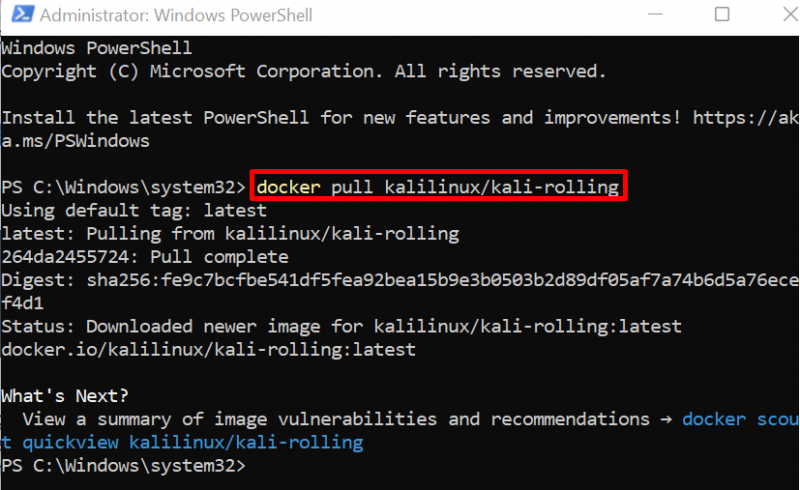
Varmista, että luettele Docker-kuvat:
telakkakuviaTäällä olemme ladanneet ' kali rullaa ” Kalin kuva Docker Hubista:
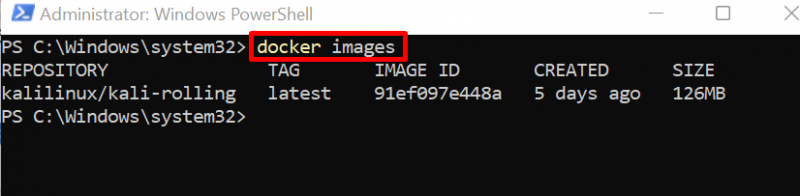
Vaihe 2: Suorita Kali in Container
Suorita nyt Kali Linux säiliön sisällä ' docker run –nimi
Annetussa komennossa ' -nimi ' asettaa säilön nimen ja ' -se ' käytetään avaamaan ja ajamaan TTY-pseudopäätettä interaktiivisesti:
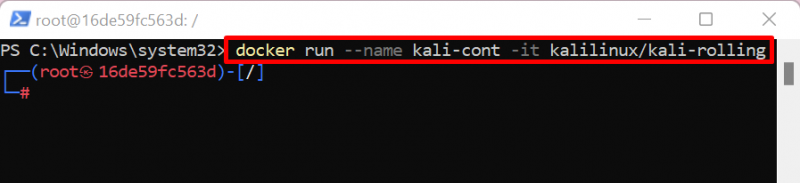
Täällä voit nähdä, että Kalin pääpääte on auki näytöllä.
Vaihe 3: Päivitä Kali
Päivitä nyt Kali-arkisto '' osuva päivitys ”:
osuva päivitysTäällä ' 8 ”paketti on päivitettävä:
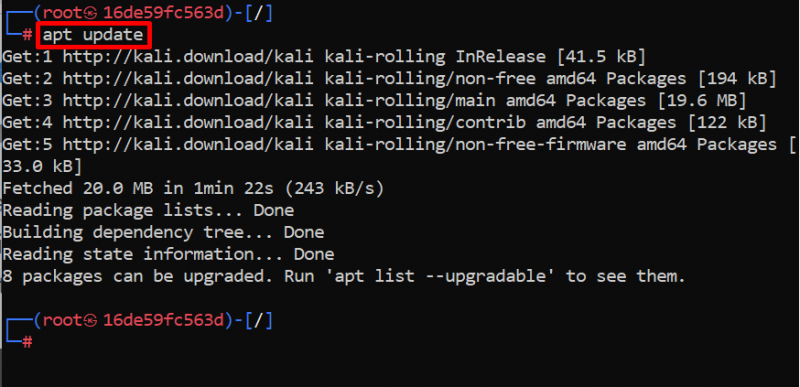
Vaihe 4: Päivitä Kali-paketit
Päivitä paketit Kalissa suorittamalla ' sopiva päivitys ”komento. Täällä ' -ja ” -vaihtoehto sallii prosessin käyttää lisäsäiliötilaa:
sopiva päivitys -ja 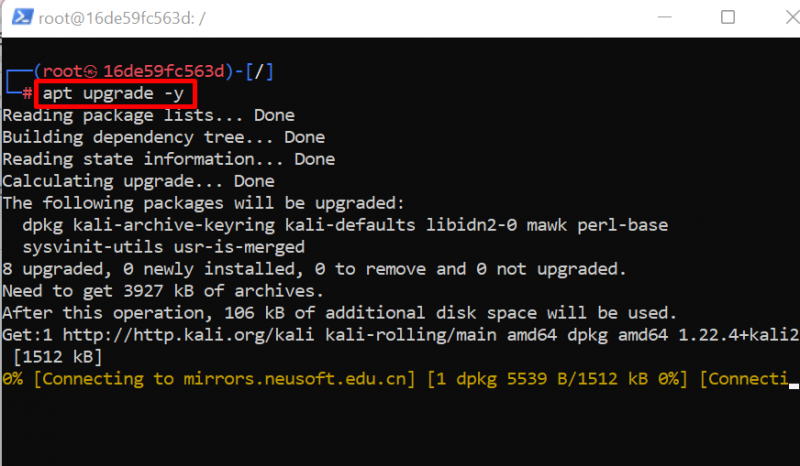
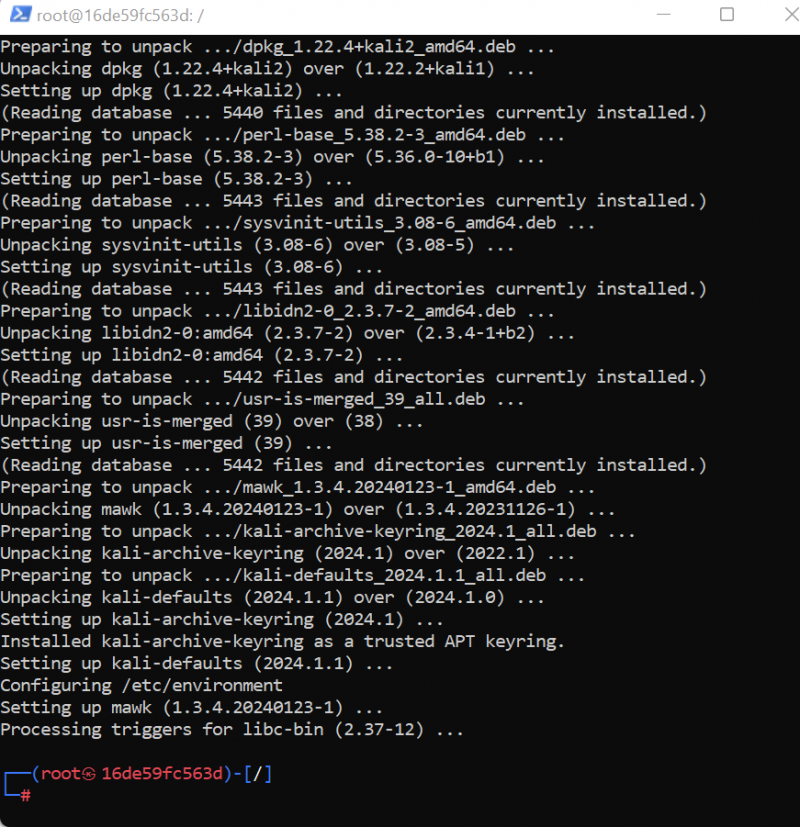
Vaihe 5: Asenna olennaiset paketit
Asenna tärkeät paketit Kali Linuxiin suorittamalla ' apt install
Täällä olemme asentaneet ' kukaan ', ' kiemura ', ' nmap ”, ja ” git ' Kali Linux -säiliössä:
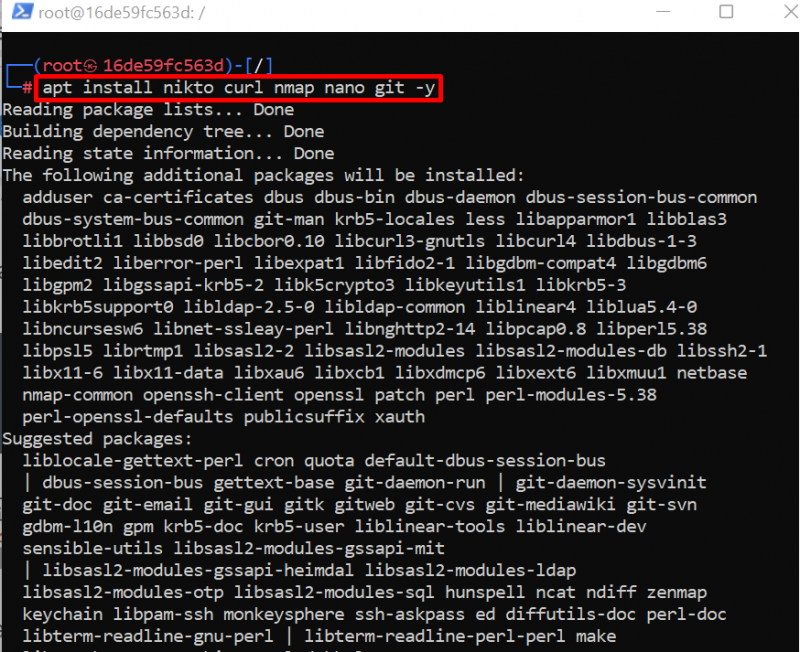
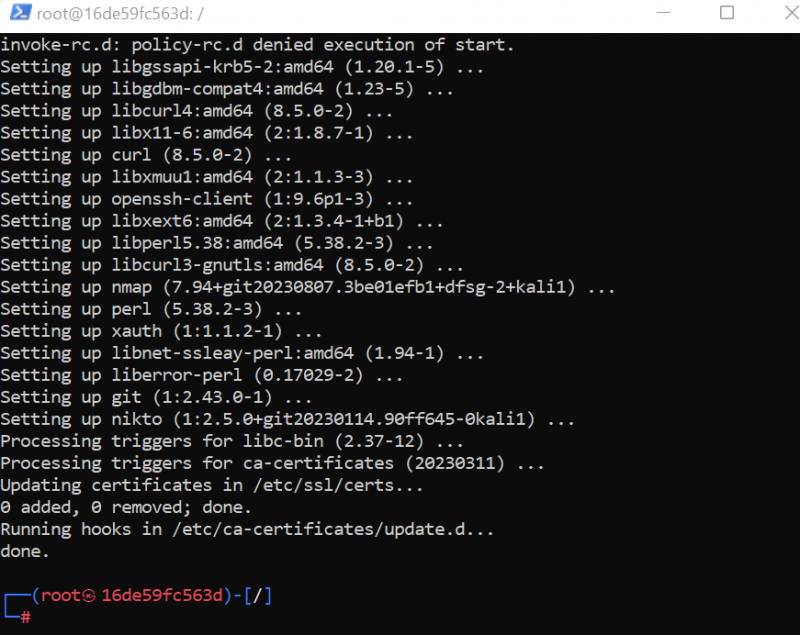
Bonusvinkki: Lisää uusi käyttäjä Kali Linux -säilöön
Joskus käyttäjä haluaa luoda etuoikeutettoman tilin turvatakseen Kalin päätilin. Tämä on myös suositeltava vaihtoehto Kalin konttiturvalle. Käyttäjätiliä käytetään pääkäyttäjätilinä, mutta se on aina juurta alempana.
Jos haluat lisätä Kali-käyttäjän säilöön, käytä ' adduser
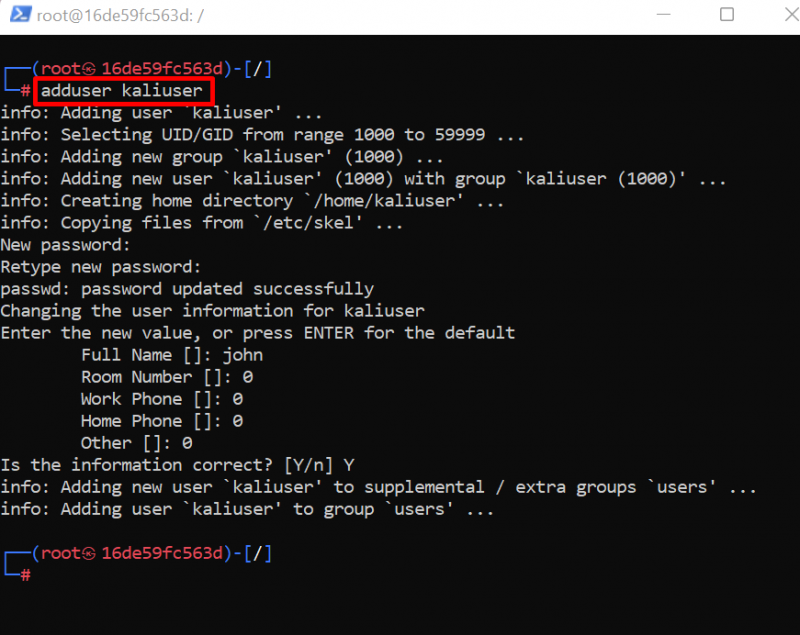
Lisää nyt uusi käyttäjä sudo-käyttäjäryhmään. Suorita tätä tarkoitusta varten alla oleva komento:
usermod -aG sudo kaliusteri 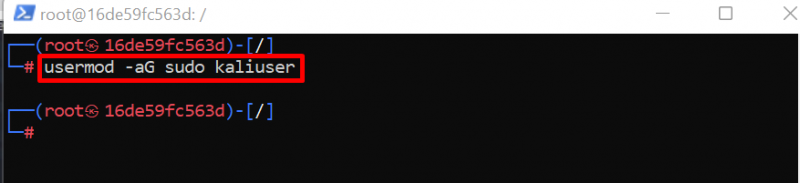
Poistuaksesi Kalin terminaalista Docker-kontissa, suorita ' poistu 'komento:
poistu 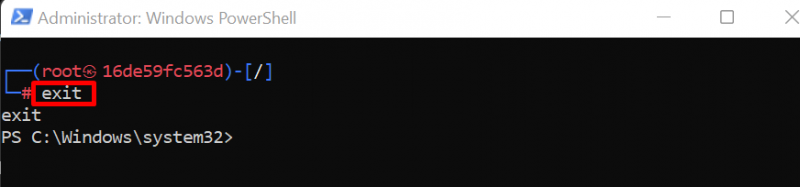
Näin käyttäjä voi käyttää Kali Linuxia Docker-säiliössä.
Bonusvinkki: Kuinka asentaa äänenvoimakkuutta Kali Linux -säiliöllä?
Tilavuutta käytetään säilön tietojen säilyttämiseen säilön ulkopuolella. Tätä käytetään enimmäkseen varmuuskopiointitarkoituksiin. Asennustilavuus tarkoittaa myös jaettua asemaa, joka on sekä Docker-kontin että isäntäjärjestelmän käytettävissä.
Asenna tilavuus Kalin säiliöön noudattamalla alla olevia ohjeita.
Vaihe 1: Luettele Docker-säiliöt
Listaa kontit Dockerissa käyttämällä ' telakka ps ”komento. Olemme lisänneet tänne nähdäksesi kaikki pysähtyneet ja käynnissä olevat säilöt -a 'lippu:
satamatyöläinen ps -aHuomaa Kali-säiliön tunnus näytetystä tuloksesta:
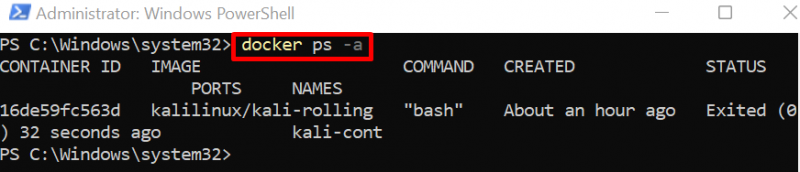
Vaihe 2: Tallenna Kali's Container uudessa kuvassa
Tee seuraavaksi kopio Kalin säiliöstä uudessa Docker-kuvassa käyttämällä ' docker commit
Tätä kuvakopiota käytetään uuden Kali-säilön suorittamiseen ja taltion asentamiseen. Olemme luoneet kuvan säilöstä, jotta voimme säilyttää Kaliin Docker-säilön aiemman tilan ja tiedot:

Tarkastele telakointikuvia alla olevan komennon avulla:
telakkakuviaTässä näet, että olemme luoneet uuden Docker-kuvan Kali-säiliöstä:
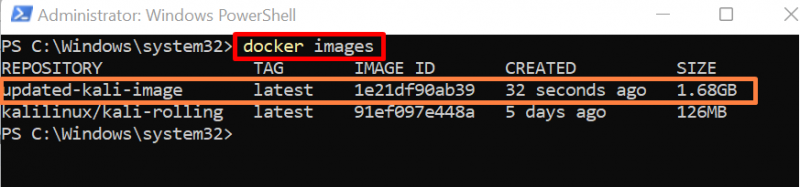
Vaihe 3: Suorita ja asenna tilavuus Kali-säiliöllä
Suorita nyt luotu Docker-kuva suorittaaksesi uuden Kali-säiliön ja liitä myös taltio säilöön käyttämällä ' -sisään ”vaihtoehto:
telakkajuoksu -se --nimi uusi-kalicont -sisään C: / Käyttäjät / Dell / Asiakirjat / aika: / juuri / kali päivitti-kali-kuvanYllä olevassa komennossa olemme asentaneet isäntähakemiston ' C:/Käyttäjät/Dell/Documents/kali 'konttihakemistoon' /juuri/kali ”:
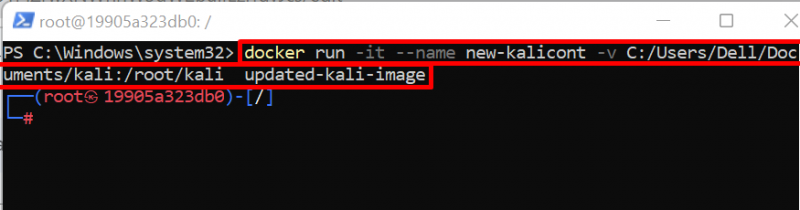
Vaihe 4: Avaa Mounted Volume -hakemisto
Siirry nyt säilön hakemistoon, johon taltio on asennettu käyttämällä ' CD ”:
CD / juuri / aikaVaihe 5: Luo tiedosto
Luo nyt uusi tiedosto ja lisää tiedostoon sisältöä 'echo'-komennolla. Tätä vaihetta käytetään vahvistustarkoituksiin:
kaiku 'Kali Docker Container' >> text.txt 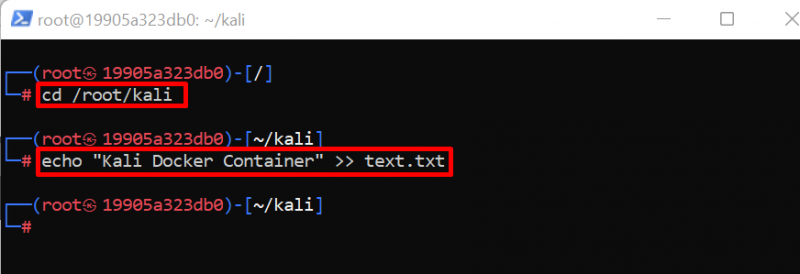
Voit tarkastella tiedoston sisältöä suorittamalla ' kissa
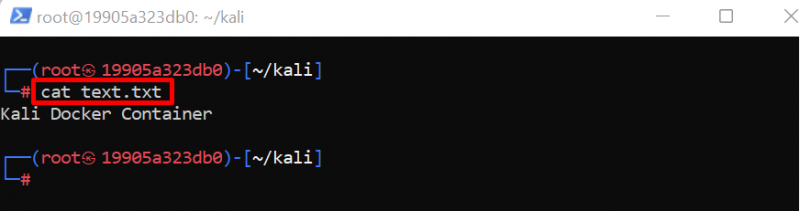
Katsotaan nyt, onko tämä tiedosto jaettu ja käytettävissä isäntäkoneessa vai ei.
Vaihe 6: Vahvistus
Vahvista poistumalla Dockerin konttiterminaalista ' poistu ”komento. Siirry sitten asennettuun hakemistoon käyttämällä ' CD ”:
CD C: / Käyttäjät / Dell / Asiakirjat / aikaTarkista avatun hakemiston tiedostot ja kansiot suorittamalla ' ls 'komento:
lsTäältä näet tiedoston ' text.txt ', joka on luotu Kalin säilössä, näkyy myös asennetussa hakemistossa. Tämä tarkoittaa, että olemme asentaneet aseman tehokkaasti Kali Linux -säilön kanssa:
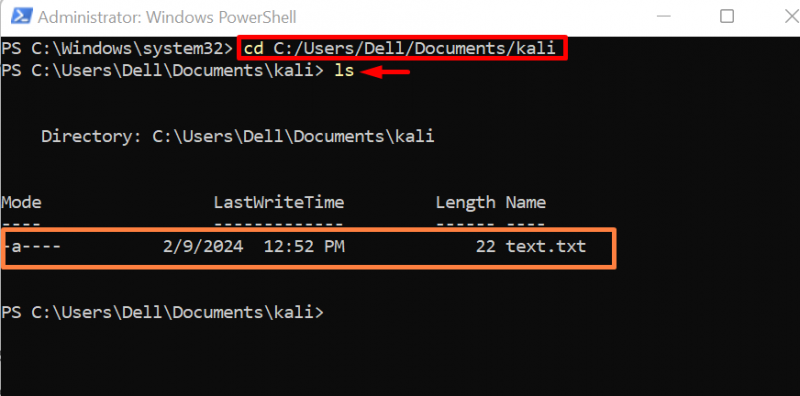
Tarkastele tiedoston sisältöä käyttämällä ' kissa 'komento':
kissa text.txt 
Näin voimme upottaa volyymin Docker-säilön kanssa ja säilyttää säilön tiedot.
Kuinka poistaa Kaii-säiliö?
Docker-säilössä toimivan Kali Linuxin poistamiseksi käyttäjät voivat poistaa sen poistamalla säilön. Jos haluat poistaa tai poistaa säilön, pysäytä ensin käynnissä oleva säilö ja suorita sitten 'docker rm' -komento. Esittelyä varten käy läpi seuraavat vaiheet.
Vaihe 1: Pysäytä Docker Container
Pysäytä ensin suoritettava säilö käyttämällä ' telakointiaseman pysäytys

Vaihe 2: Poista säiliö
Poista sitten Kali Linux -säilö käyttämällä ' docker rm
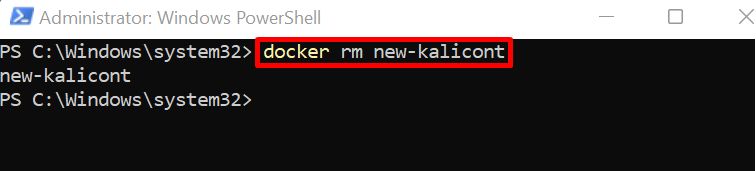
Meillä on tapa asentaa ja käyttää Kali Linuxia Docker-säiliössä.
Johtopäätös
Jos haluat käyttää Kali Linuxia Dockerissa, lataa kuva ensin Docker Hubista. Suorita sen jälkeen kuva määrittääksesi Kali Linuxin Docker-säilössä ' docker run -it kalilinux/kali-rolling ”komento. Käyttäjät voivat myös asentaa ulkoisen levyn Docker-säiliöihin ' -sisään ”vaihtoehto. Tämä viesti on selittänyt Kali Linuxin suorittamisen Dockerissa.